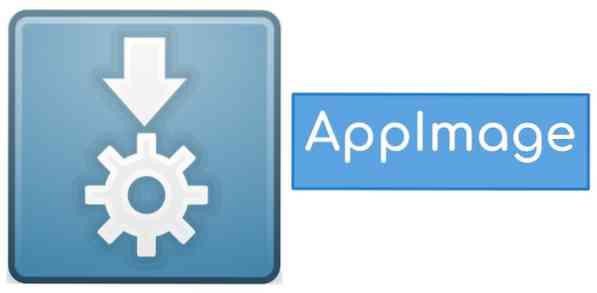
Kaip apibrėžta pavadinime, „AppImage“ veikia kaip suglaudintas vaizdas, įskaitant visas bibliotekas ir priklausomybes, reikalingas norint paleisti bet kokią programinę įrangą sistemoje „Linux“. Prieš paaiškindami, kaip naudoti „AppImage“ sistemoje „Linux“, aptarkime svarbiausias „AppImage“ funkcijas:
- Tai suderinama su skirtingais „Linux“ paskirstymais.
- Jai įdiegti nereikia root leidimo.
- Jis yra nešiojamas ir veikia gyvame diske.
- Vartotojai gali pašalinti programinę įrangą ištrindami „AppImage“ failą.
Kaip naudoti „AppImage“ sistemoje „Linux“
Dabar pateiksime išsamią informaciją apie „AppImage“ nuo diegimo iki naudojimo „Linux“ sistemoje.
„AppImage“ formatu yra suderinama įvairi programinė įranga, pvz., „Krita“, „OpenShot“, GIMP, „Scribus“ ir kt. Eikite per „GitHub“, nes „AppImage“ yra didelis programų sąrašas.
Jei norite atsisiųsti „AppImage“ komandų eilutę, atidarykite „Linux“ terminalą ir naudokite šią komandą:
chmod + x Atsisiuntimai / „Stacer-1“.1.0-x64.„AppImage“Pagal numatytuosius nustatymus „AppImage“ neturi vykdymo leidimo, todėl turi turėti leidimą tinkamam naudojimui.
Jei norite pereiti grafiškai, spustelėkite mygtuką .„Appimage“ failą ir pasirinkite ypatybes. Dabar eikite į skirtuką „Leidimai“, tada pažymėkite laukelį „Leisti vykdyti failą kaip programą.“
Jei norite naudoti komandinę eilutę, atidarykite „Linux“ terminalą ir vykdykite šį leidimą suteikdami leidimus:
chmod u + xNorėdami paleisti „AppImage“, galite dukart spustelėti ant jo arba atlikti šią komandą terminale:
./ Atsisiuntimai / „Stacer-1“.1.0-x64.„AppImage“Jei jums reikia pašalinti „AppImage“ iš sistemos, tada atidarykite „Linux“ terminalą ir vykdykite šią komandą:
rm -f Atsisiuntimai / Stacer-1.1.0-x64.„AppImage“Norėdami atnaujinti „AppImage“, galite apsilankyti oficialioje svetainėje ir patikrinti, ar nėra naujinimų, nes ši programa nepalaiko automatinių naujinimų.
Problemos naudojant „AppImage“ sistemoje „Linux“
Kartais blogai supakuotas „AppImage“ gali sukelti netinkamo darbo ar vykdymo problemų; tokiais atvejais šią komandinę eilutę galite naudoti „Linux“ terminale:
~ / Atsisiuntimai $ ./ compress-pdf-v0.1-x86_64 \ \ (1 \).„AppImage“/ tmp /.mount_compreWhr2rq / check: 3 eilutė: xterm: komanda nerasta
„Traceback“ (paskutinis paskutinis skambutis):
Failas „compress-pdf_Qt.py ", 5 eilutė, in
iš „PyQt5“ importuokite „QtCore“, „QtGui“, „QtWidgets“
„ModuleNotFoundError“: nėra modulio pavadinimu „PyQt5“
Jei gausite iššokantį pranešimą, kad įdiegtumėte darbalaukio failą, ir pasirinkus „Taip“, „AppImage“ bus integruota su „Linux“ sistema. Tai reiškia, kad „Unity“ gali ieškoti „AppImage“, o jį galite rasti meniu ir užrakinti paleidimo priemonėje.
Atminkite, kad po integravimo „AppImage“ sukurs papildomų failų, tačiau galite juos ištrinti arba palikti tokius, kokie yra, nes tai neturės įtakos „AppImage“.
Norėdami pašalinti problemas ir lengvai valdyti šiuos failus, turite atsisiųsti arba įdėti „AppImage“ failą į atskirą katalogą.
Jei pasirinkote failą, integraciją ir perkėlėte „AppImage“ failą į kitą sistemą, paleidus „AppImage“ bus rodomos klaidos arba integracija paprastai neveiks.
Kai kuri programinė įranga gali rankiniu būdu patikrinti naujausius naujinimus, tačiau „AppImage“ šios funkcijos neturi. Yra specifinė naujinimo komandinė eilutė, tačiau nuo programinės įrangos kūrėjo priklauso, ar ji pateiks šią parinktį programinės įrangos vartotojui. Taigi vartotojas turi reguliariai tikrinti atnaujinimus, ar tinkamai veikia programinė įranga.
Išvada
Šiame straipsnyje yra visa reikalinga informacija apie tai, kaip naudoti „AppImage“ sistemoje „Linux“. Taigi, kaip aprašėme, „AppImage“ yra puikus įrankis, veikiantis kaip daugialypis „Linux“ programinės įrangos paketas. Tai leidžia programų kūrėjams diegti „Linux“ paskirstymo-agnostinę dvejetainę programinę įrangą, dar vadinamą ankstesne pakuote. Tikimės, kad gavote išsamią informaciją apie „AppImage“. Praneškite mums komentarų skiltyje, jei turite kokių nors klausimų.
 Phenquestions
Phenquestions


